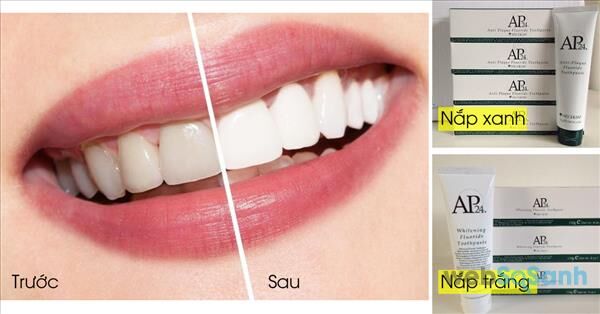Galaxy Note 4 được ra mắt hồi tháng 9/2014 với cấu hình khủng và tính năng phong phú. Thiết bị được trang bị vi xử lý mới nhất và mạnh nhất, cùng màn hình QHD tuyệt đẹp, tính năng sạc nhanh và vô số các phần mềm hữu ích được Samsung cung cấp. Với thiết kế gần như hoàn hảo nhưng Galaxy Note 4 cũng gặp những vấn đề như một số thiết bị khác. Dưới đây là một số vấn đề mà người dùng có thể mắc phải với thiết bị của mình và phương hướng giải quyết tốt nhất.
1. Hở màn hình
Khi vừa mới phát hành không lâu, một số phabet Galaxy Note 4 đã bị người dùng phát hiện hở màn hình, tức là trên máy xuất hiện khe nhỏ giữa khung và màn hình. Mặc dù không ảnh hưởng tới hiệu năng thiết bị nhưng các bộ phận có thể bị rung động nhỏ khi sử dụng.
Giải pháp:
Thực tế là khoảng trống xuất hiện trên máy hầu như không đáng kể và nó trở thành vấn đề lớn nếu khoảng cách mở rộng. Và nếu khoảng trống quá lớn thì người dùng chỉ còn cách thay thế thiết bị mới.
2. Vấn đề kết nối Wi-Fi

Gần như người dùng luôn luôn phàn nàn về kết nối Wi-Fi khi một chiếc điện thoại thông minh mới được phát hành. Và người dùng Galaxy Note 4 cũng gặp các vấn đề về kết nối, và duy trì kết nối Wi-Fi tương tự.
Giải pháp:
-Hãy tắt Note 4 và Router trong 10 giây, sau đó bật máy và kết nối lại.
-Truy cập Settings –> Power saving và đảm bảo tùy chọn này đã tắt.
-Sử dụng Wi-Fi Analyzer để kiểm tra lưu lượng các kênh và chọn kênh truy cập tốt nhất.
-Vào Settings –> Wi-Fi, nhấp vào kết nối mong muốn và chọn “Forget”. Sau đó, người dùng nhập dữ liệu và thử lại.
-Hãy chắc chắn rằng các ứng dụng và phần mềm trên Note Galaxy 4 luôn được cập nhật.
-Truy cập Wi-Fi –>Settings –> Advanced và ghi chú địa chỉ MAC, sau đó thêm vào bộ lọc MAC của Router.
3. Máy bị lag
Một số người dùng đã phàn nàn về việc Note 4 “tạm dừng” khi họ cố truy cập màn hình chủ, tải ứng dụng, hoặc gõ vào bàn phím. Galaxy Note 4 cũng có thể gặp trục trặc khi bật màn hình và điều hướng chung.
Giải pháp:
-Truy cập vào Settings –> About Device và nhấp 7 lần vào Build number. Sau đó trở lại Setting và chọn Developer options, chỉnh tốc độ hiệu ứng transition animation scale, Window animation scale và Animator duration scale từ 1 xuống 0,5 hoặc thấp hơn.
-Mở S Voice sau đó sử dụng các phím menu để chọn Open Home qua tùy chọn Key và tắt nó đi.
-Hãy thử sử dụng một launcher khác TouchWiz nếu thấy rằng giao diện UI của Samsung có thể là nguyên nhân gây hiện tượng lag. Người dùng có thể tìm thấy một số launcher Android phù hợp với mình.
-Đảm bảo thiết bị luôn được cập nhật bằng cách vào Settings –>About Device –> Software updates –> Update now.
4. Thời lượng pin

Một vài người dùng cho biết thời lượng pin của Galaxy Note 4 thường xuyên phải “vật lộn” để đáp ứng các tiêu chuẩn mặc dù Samsung cung cấp nguồn pin đáng kể cho máy.
Giải pháp:
-Người dùng hãy truy cập vào Settings –> Power Saving và chọn Power saving.
-Tắt bất kì ứng dụng nào không sử dụng như Wi-Fi hoặc GPS.
-Giảm độ sáng màn hình và âm lượng.
-Kiểm tra điện thoại đã được cập nhật hay chưa bằng cách vào Settings –> Device –> Install system updates –> Check now.
-Khởi động lại Note 4 theo định kì.
-Truy cập vào Settings –> Battery và thẩm định ứng dụng nào ngốn nhiều năng lượng nhất. Hãy gỡ và vô hiệu hóa những phần mềm có vấn đề.
-Factory Reset lại thiết bị và cài đặt lại ứng dụng có chọn lọc.
5. Điểm ảnh chết trên màn hình
Sau một thời gian sử dụng, một số người dùng nhận thấy điểm ảnh chết trên màn hình Note 4.
Giải pháp:
-Sử dụng ứng dụng như Dead Pixel Detect để phát hiện vấn đề và cố gắng sửa chữa nó.
-Nếu không được, người dùng hãy thay thế máy mới.
6. Không thể kết nối Bluetooth
Nhiều chủ sở hữu gặp vấn đề khi cố gắng kết nối Note 4 với phụ kiện Bluetooth. Đôi khi các tính năng bị hạn chế hoặc thiết bị từ chối kết nối hoạt động.
Giải pháp:
-Kiểm tra lại nhãn nhà sản xuất thiết bị Bluetooth và kết nối lại.
-Đảm bảo không sai sót trong quá trình kết nối.
-Vào Settings –> Bluetooth và đảm bảo không cần thay đổi điều gì.
-Vào Settings –> Bluetooth xóa tất cả cài đặt trước đó và thiết lập lại từ đầu.
7. Khởi động lại ngẫu nhiên

Nếu Note 4 ngẫu nhiên khởi động lại khi đang sử dụng, người dùng có thể làm theo một số cách dưới đây.
Giải pháp:
-Đảm bảo tất cả dữ liệu quan trọng được sao lưu và người dùng hãy Factory Reset lại máy.
-Nếu đang sử dụng thẻ microSD, hãy ngắt kết nối và kiểm tra lại hiện tượng có xảy ra nữa không. Người dùng có thể sao lưu dữ liệu và định dạng lại trên thiết bị bằng cách vào Settings – Storage – Format SD card.
8. Tính năng “OK Google” không hoạt động
Một số người dùng cho hay tính năng “OK Google” trên Note 4 không làm việc. Đôi khi ứng dụng này hoạt động sau thiết lập lại ban đầu, nhưng lại ngưng làm việc sau ít ngày. Trong một số trường hợp khác, tính năng “Always on” cũng không làm việc.
Giải pháp:
-Truy cập vào Settings –> Language and Input –> Voice Search –> “Ok Google” detection, chọn Always on và sau đó khởi động lại thiết bị.
-Cố gắng loại bỏ bất kì ứng dụng nào truy cập vào thông báo của bạn và cài đặt lại từng ứng dụng một nếu một trong số chúng gây ra vấn đề.
-Người dùng hãy Factory Reset thiết bị và cài đặt lại ứng dụng có chọn lọc.
Ốc Sên
Androidauthority